【技术干货】在Stimulsoft中使用Google Sheets作为数据源创建报表与仪表盘
在现代数据可视化与报表开发中,云端数据源的灵活接入成为企业 BI(商业智能)系统的重要特征。本文将介绍如何在 Stimulsoft 报表与仪表盘设计器 中,将 Google Sheets(谷歌表格) 作为数据源,用于构建动态报表与交互式仪表盘。
📊 什么是 Google Sheets?
Google Sheets 是 Google 提供的云端电子表格服务,可直接在浏览器中使用,无需安装,所有文件都会自动保存到 Google Drive。 与 Microsoft Excel 相比,Google Sheets 更专注于在线协作与实时共享,适合跨地域、多团队的数据录入与统计工作。
在 Stimulsoft 中,开发者可以将 Google Sheets 的每个工作表(Worksheet)视为一张独立的数据表,用于作为报表或仪表盘的数据基础。系统支持从公开共享或受限访问的表格中读取数据,不同之处仅在于是否需要提供授权参数。
⚙️ Google Sheets 数据适配器简介
目前,Google Sheets 数据源仅支持在 Stimulsoft 报表生成器 .NET 平台中使用(暂不支持 JavaScript、PHP、Python、Java 等版本)。
在 Stimulsoft BI Designer 中,当用户创建 Google Sheets 数据源或打开包含此数据源的报表时,系统会自动安装相应的数据适配器。
如果开发者将 Stimulsoft 报表组件嵌入到自己的 .NET 项目中,只需通过 NuGet 安装以下包即可:
Stimulsoft.Data.GoogleSheets
🔓 从公开的 Google Sheets 获取数据
创建 Google Sheets 数据源的步骤与其他数据源类似:
-
打开 Dictionary(数据字典);
-
在菜单中选择 New → Data Source;
-
切换到 Google 标签页,选择 Google Sheets;
-
将 General Access 参数设置为 Anyone with the Link;
-
在 Spreadsheet Id / URL 中粘贴 Google Sheets 文件链接;
-
点击 OK。
随后系统会弹出 Select Data 窗口,列出可用的表格(工作表),用户可直接选择用于设计报表或仪表盘的数据。
🔐 从受限访问的 Google Sheets 获取数据
如果目标 Google Sheets 仅限授权用户访问,请在创建连接时将 General Access 参数设置为 Restricted,并额外提供:
-
Client ID
-
Client Secret
虽然 Stimulsoft 与 Google Cloud Console 无直接关联,但开发者可通过以下方式在 Google Cloud Console 中创建授权信息:
-
在顶部菜单中选择 Select a Project → New Project;
-
输入项目名称并点击 Create;
-
进入 APIs & Services → Library → Google Sheets API;
-
打开 APIs & Services → Credentials;
-
点击 Create Credentials → OAuth client ID;
-
指定应用名称与类型(可选择 Desktop app 或 Web application);
-
创建后,系统将生成 Client ID 与 Client Secret。
将这两个参数复制并粘贴到 Stimulsoft 的连接配置窗口中,点击 OK 即可完成连接。接下来在 Select Data 窗口中即可选择需要的表格用于报表或仪表盘设计。
🚀 灵活、安全、高效的数据可视化方案
通过集成 Google Sheets 数据源,Stimulsoft 可帮助开发者快速实现:
-
云端数据接入:无需手动导入 Excel,本地与云端数据实时同步;
-
跨部门协作分析:多用户可共享同一数据源;
-
快速构建报表与仪表盘:无代码或低代码方式完成可视化呈现;
-
数据安全与访问控制:支持 OAuth 授权、可限制访问范围。
这一功能让 Stimulsoft 报表系统与 Google 云生态实现了无缝融合,为企业在 数字化办公与实时数据分析 场景下提供更高的灵活性。


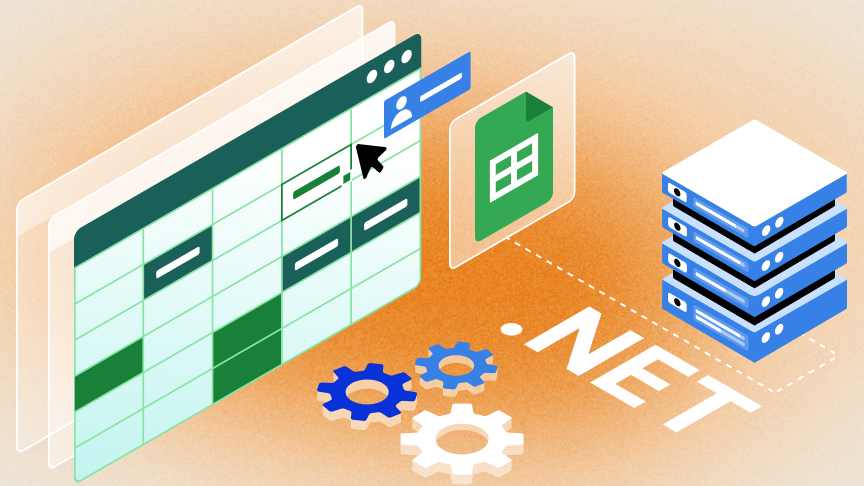 在现代数据可视化与报表开发中,云端数据源的灵活接入成为企业 BI(商业智能)系统的重要特征。本文将介绍如何在 Stimulsoft 报表与仪表盘设计器 中,将 Google Sheets(谷歌表格) 作为数据源,用于构建动态报表与交互式仪表盘。
在现代数据可视化与报表开发中,云端数据源的灵活接入成为企业 BI(商业智能)系统的重要特征。本文将介绍如何在 Stimulsoft 报表与仪表盘设计器 中,将 Google Sheets(谷歌表格) 作为数据源,用于构建动态报表与交互式仪表盘。
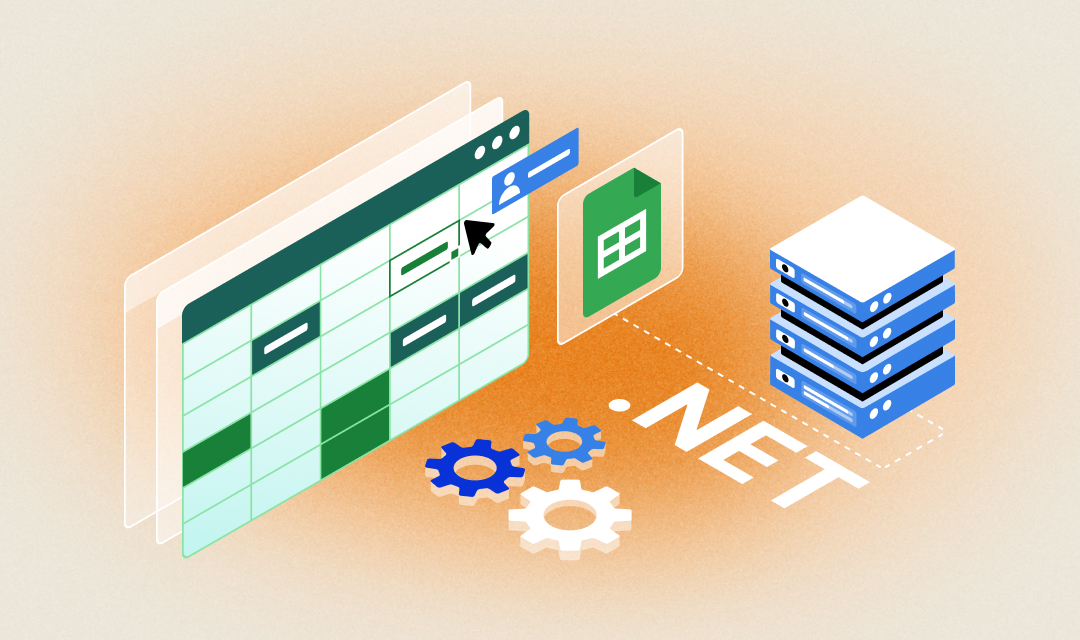

 浙公网安备 33010602011771号
浙公网安备 33010602011771号